Entrepreneur-paketet, som drivs av WooCommerce, inkluderar allt du behöver för en kraftfull, lönsam webbplats. I den här guiden går vi igenom hur du konfigurerar en onlinebutik med ditt paket.
I denna guide
När du har köpt Entrepreneur-paketet kommer adminpanelen att vägleda dig genom en checklista som hjälper dig att komma igång med försäljningen. Om du vill hoppa över checklistan klickar du på ellipsmenyn (tre punkter) och väljer ”Dölj konfigurationslista”.

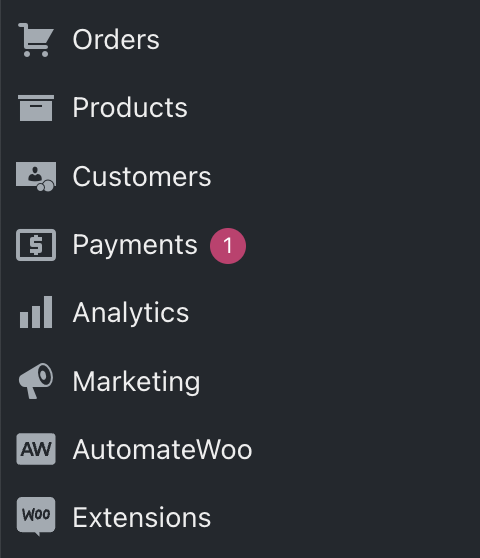
I din adminpanel på WordPress.com kommer din webbplats för Entrepreneur-paketet att visa navigeringsalternativ till vänster som andra paket inte har.
De här alternativen inkluderar ordrar, produkter, betalningar med mera. Vi går igenom huvudalternativen längre fram i den här guiden.
Dessutom hittar du inställningarna för din butik under Inställningar → WooCommerce. De innehåller alternativ för butiksadress, moms, frakt, e-post med mera.
I följande avsnitt av den här guiden kommer vi att dela ytterligare information som hjälper dig att skapa din e-handelswebbplats och få ut det mesta av ditt Entrepreneur-paket.
Ta kontroll över webbplatsens utseende och känsla med butiksredigerings- och anpassningsfunktionerna som finns inbyggda i WordPress. Gör så här för att anpassa din butik på WordPress.com:
Teman är färdiga designlayouter som du kan installera för att utforma och lansera din webbplats, och det krävs ingen kodning.
Klicka på knappen ”Börja anpassa” i checklistan om du vill utforska teman som är utformade för onlineförsäljning.
Du kan också gå till Utseende → Teman i din adminpanel. Du kan använda vilket tema du vill av dem som listas för din butik, men de teman som finns i butikskategorin är optimerade för att fungera bäst med WooCommerce.

När du har valt ett tema (du kan alltid ändra det senare) går du till Utseende → Redigerare. Du omdirigeras till Webbplatsredigeraren där du kan byta ut exempeltexten och bilderna mot dina egna.
När du redigerar i WordPress stöter du ofta på ordet ”block”. Block är innehållet på din webbplats. Det finns block för text, rubriker, bilder, banderoller, gallerier, knappar, menyer med mera. Klicka på ikonen för + blockinfogaren för att utforska block som du kan lägga till.
Med en onlinebutik använder du också WooCommerce-block för att visa dina produkter (som du skapar i nästa steg) på ett attraktivt sätt.
För tillfället rekommenderar vi att du lägger lite tid på att bekanta dig med WordPress-redigeraren och sedan går vidare med nästa steg för att lägga till din första produkt i din butik.
Ditt Entrepreneur-paket drivs av ett tillägg som heter WooCommerce, och är den mest populära e-handelslösningen för WordPress-webbplatser.
Så skapar du din första produkt:
- Gå till adminpanelen.
- På vänster sida klickar du på ”Produkter”.
- Du kommer att märka att vissa exempelprodukter har skapats åt dig. Du kan hovra muspekaren över valfri produkt och välja att:
- Redigera: Se hur produkten är konfigurerad.
- Visa: Besök den offentliga produktsidan för att se det kunderna ser.
- Papperskorg: Ta bort exempelprodukten.
- Klicka på knappen ”Lägg till ny” för att starta en helt ny produkt.
- Om du har en CSV-lista över produkter som exporterats från en annan tjänst kan du klicka på knappen ”Importera” för att ladda upp den. Gå till guiden för importör och exportör av CSV-produkter för att lära dig mer.
På WooCommerce kan du skapa följande typer av produkter:
- Enkla produkter: Detta är en standardprodukt, till exempel en bok eller en vattenflaska med endast en färg och storlek. Du anger ett pris, lägger till en produktbeskrivning, laddar upp produktbilder och publicerar produkten till försäljning.
- Variabla produkter: Variabla produkter är enkla produkter som dessutom innehåller variationer, till exempel en T-shirt som du vill sälja i olika storlekar och färger. Det är en enskild produkt där köparen väljer storlek, färg och andra attribut som du bestämmer. Varje variation kan ha sitt eget pris, lager och artikelnummer.
- Virtuella produkter: Virtuella produkter är produkter som inte kräver frakt, till exempel en tjänst. När en kund går vidare till kassan med en virtuell produkt inkluderar beställningen inte fraktkostnaderna för den produkten.
- Nedladdningsbara produkter: När kunder köper en nedladdningsbar produkt får de digitala nedladdningar för filer som PDF, ZIP, ljud eller video.
- Kopplade/externa produkter: Om du säljer vissa produkter på en annan plattform kan du skapa kopplade länkar som omdirigerar kunder så att de kan köpa dessa produkter på den externa webbplatsen.
Utöver dessa standardtyper av produkter erbjuder de tillägg som ingår i Entrepreneur-paketet dig möjlighet att sälja:
- Produktpaket: Gruppera befintliga enkla, variabla och prenumerationsprodukter och sälj dem tillsammans. Läs mer om det stora utbudet av möjligheter som den här produkttypen har i utökningsdokumentationen för Produktpaket.
- Produkter med anpassade alternativ och fält: Skapa produkter med olika produktalternativ som du kan sälja med dina produkter. Lägg till kryssrutor, flervalsalternativ och textinmatningar så att kunderna själva kan anpassa produkterna. Lär dig hur i dokumentationen för Produktutökningar.
- Produkter med särskilda kvantitetskrav: Lär dig hur du lägger till minimi-, maximi- och grupperingsregler till dina produkter i utökningsdokumentationen för Minsta/största kvantitet.
- Presentkort: Kolla in guiden för Presentkort om du vill lära dig mer om vilka presentkortstyper som stöds och djupdyk i funktionerna i utökningen Presentkort.
För mer information om WooCommerce-produkttyper besöker du guiden för Lägg till och hantera produkter.
Med WooCommerce Payments kan du ta emot betalningar via kreditkort, betalkort, Google Pay och Apple Pay. Dessutom kan du erbjuda internationella köpare möjligheten att handla i sin lokala valuta och betala via internationella betalningsmetoder som Giropay, Sofort, iDeal, P24, EPS och Bancontact.
För att konfigurera och få åtkomst till WooCommerce Payments:
- Besök din adminpanel.
- Klicka på ”Betalningar” på vänster sida.
- För att börja ta emot betalningar klickar du på knappen ”Slutför konfiguration” för att slutföra den nödvändiga informationen.
WooCommerce Payments använder en betala-per-användning-modell och är tillgängligt i 18 länder. Gå till WooPayments Startguide om du vill lära dig mer.
WooCommerce strävar efter att göra momsinställningen så enkel som möjligt. Du kan välja att hantera moms på något av följande sätt i din butik:
Du kan aktivera automatiska momsberäkningar med WooCommerce frakt och moms, som är förinstallerat med Entrepreneur-paketet. Gör så här:
- Gå till adminpanelen.
- Gå till Inställningar → WooCommerce → Allmänt.
- Kontrollera att du har angett din fullständiga butiksadress, som krävs för korrekt momsberäkning.
- Markera rutan bredvid ”Aktivera momssatser och beräkningar” och klicka sedan på knappen ”Spara ändringar” längst ner.
- En ny flik visas högst upp för ”Moms”. Klicka på den.
- I rullgardinsmenyn ”Automatisk moms” väljer du alternativet ”Aktivera automatisk moms” och klickar på knappen ”Spara ändringar” längst ner.
Läs mer om automatisk moms här.
Du kan konfigurera momssatser manuellt. Följ den här guiden om du vill ange produktpriser inklusive moms och definiera momssatser för platser (för varje stat, land, osv.) som du väljer.
Eller så kan du använda en tredjepartstjänst för att beräkna försäljningsmomssatser automatiskt. Några populära alternativ är TaxJar och AvaTax.
Innan du kan börja ta emot beställningar för produkter är det viktigt att konfigurera frakter rätt i din WooCommerce-butik.
En Fraktzon är ett geografiskt område som du skickar varor till. Du kan vara så specifik som du behöver, ända ner till regioner och postnummer, eller så kan du låta det vara mer allmänt beroende på vilket som passar dig bäst.
För att skapa en fraktzon går du till Inställningar → WooCommerce → Frakt. Sedan kan du lägga till fraktmetoder (se nästa avsnitt) till varje zon som du skapar.
Besök guiden för Konfigurera fraktzoner om du vill ha mer detaljerade instruktioner.
WooCommerce inkluderar tre leveranssätt som standard:
- Fast pris låter dig debitera en fast avgift för frakt.
- Hämta själv gör det möjligt för kunder att själva hämta beställningar från din fysiska plats.
- Gratis frakt är en speciell metod som kan aktiveras med rabattkoder och ett lägsta orderbelopp.
Beroende på var din butik är baserad kan du även konfigurera en eller flera av de inkluderade premiumutökningarna, UPS, USPS, Canada Post, Royal Mail eller Australia Post för aktuella fraktberäkningar. Dessa utökningar ingår i Entrepreneur-paketet men är inte föraktiverade för alla butiker. Om du tänker använda någon av dem kan du aktivera den med följande steg:
- Gå till adminpanelen.
- Gå till Tillägg → Installerade tillägg.
- Leta fram den fraktutökning som du vill använda.
- Kontrollera om den har aktiverats. Om den inte har aktiverats klickar du på länken ”Aktivera”.
Är du redo att lansera din butik för världen? Se till att du har valt ett unikt namn och en unik domän. Lansera sedan din butik med följande steg:
- Gå till adminpanelen för din webbplats.
- I checklistan för att Komma igång klickar du på uppgiften ”Lansera din butik”.
- Klicka på knappen Starta.
Om du ångrar dig senare och vill avbryta lanseringen går du till Inställningar → Allmänt och väljer integritetsinställningen ”Kommer snart”.
💡
En anpassad e-postadress för ditt domännamn ger ditt företag en unik identitet, och ser bra ut på dina visitkort och kontaktsidor. Du kan skapa en anpassad e-postadress, som till exempel
info@yourgroovydomain.com, med vår lösning Professional Email. Läs mer om att skaffa en anpassad e-postadress.
När en ny beställning läggs visas den under sektionen Beställningar i din adminpanel. Du kan också skapa beställningar manuellt för att spåra de beställningar du tar emot utanför din webbplats, skicka fakturor eller tilldela beställningar till kundkonton.
Läs mer om hur du hanterar beställningar med WooCommerce.
WooCommerce-analys ger dig insikter om din butiks resultat. Du kan visa rapporter för produkter, beställningar, kunder, rabattkoder, lager och moms samt segmentera dina data med hjälp av filter.
I Entrepreneur-paketet ingår även den kostnadsfria och förinstallerade WooCommerce Google Analytics-utökningen. Om du vill kan du använda Google Analytics för att få en mer djupgående vy över viktiga webbplatsmätningar, inklusive trafik och förbättrad spårning av handel.
I Entrepreneur-paketet ingår flera verktyg för att sprida information om din nya butik. Dessa alternativ inkluderar:
- Skapa kuponger och rabattkoder för sociala medier, webbplatser för rabattkoder och e-post. Du kan ange villkor och begränsningar för rabattkoder för att säkerställa att rabatter används på bästa möjliga sätt.
- Sälj förbetalda e-presentkort som dina kunder kan lösa in online. Gör presentkort till en del av din marknadsföringsstrategi för att locka nya kunder, öka försäljningen och främja varumärkeslojalitet. Så här gör du för att skapa presentkort.
- Använd Google Listings & Ads för att annonsera dina produkter i Googles nätverk på ett enkelt sätt.
- Bygg en stark närvaro på sociala medier för ditt företag och din produktkatalog med integrationer som Facebook, Instagram och TikTok.
Du hittar fler verktyg och tips för att marknadsföra din butik under sektionen Marknadsföring i din adminpanel.
Det följer med ett stort utbud av tillägg/utökningar i Entrepreneur-paketet, som du kan använda på din webbplats.
I paketet ingår en lång lista med gratis utökningar som du kan använda för att konfigurera din butik. Marknadsplatsen WooCommerce.com erbjuder utökningar med ytterligare funktioner som gör din butik ännu bättre genom att integrera funktioner som prenumerationer, bokningar, medlemskap, betalningsmoduler, B2B-försäljning, frakt, moms, avancerad lagerhantering med mera.
Kolla in den här utvalda listan över utökningssamlingar för att komma igång.